Nu ezitați să încercați imediat soluțiile noastre testate
- Driverul audio Windows 11 facilitează utilizarea dispozitivelor audio conectate prin USB.
- Fiecare dispozitiv audio poate solicita să descărcați un driver audio specific.
- Driverele ar trebui actualizate în mod constant pentru a evita și funcționarea defectuoasă.
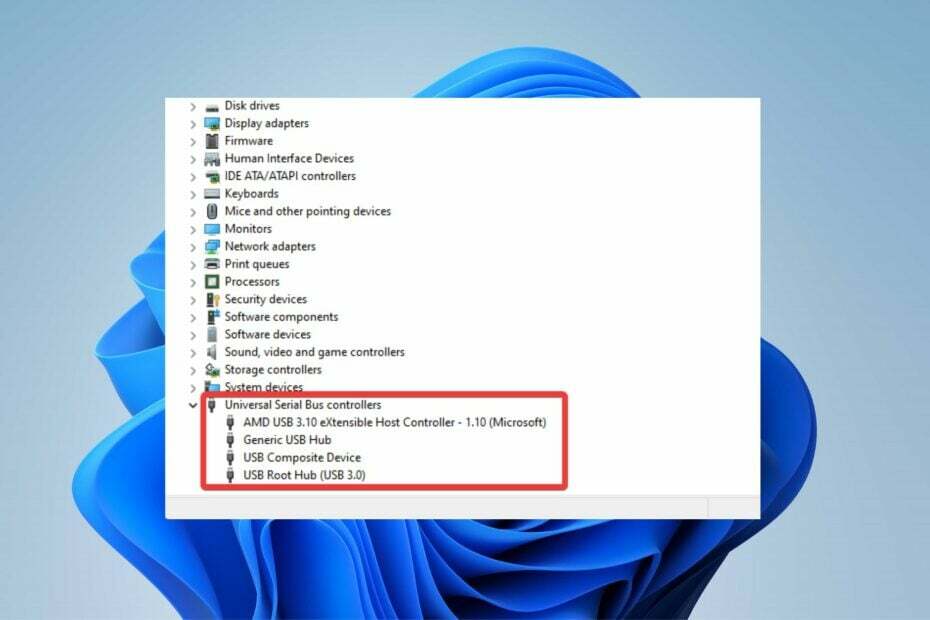
XINSTALAȚI FÂND CLIC PE DESCARCARE FIȘIER
Acest software vă va menține driverele în funcțiune, protejându-vă astfel de erorile comune ale computerului și defecțiunile hardware. Verificați acum toate driverele dvs. în 3 pași simpli:
- Descărcați DriverFix (fișier de descărcare verificat).
- Clic Incepe scanarea pentru a găsi toate driverele problematice.
- Clic Actualizați driverele pentru a obține versiuni noi și pentru a evita defecțiunile sistemului.
- DriverFix a fost descărcat de 0 cititorii luna aceasta.
Majoritatea utilizatorilor se plâng adesea de inferioritatea calității sunetului computerului. Prin urmare, necesitatea de a utiliza un difuzor wireless sau conectat prin USB pentru o calitate audio mai bună. Cu toate acestea, utilizatorii trebuie să instaleze driverul audio USB pentru Windows pentru a utiliza dispozitive audio USB.
Utilizarea acestor drivere facilitează decodificarea audio în afara computerului. utilizatorii se pot bucura de sunet de înaltă calitate folosind Dispozitive de difuzoare USB.
Deci, acest articol va oferi un ghid detaliat despre descărcarea și instalarea unui nou driver audio USB pentru Windows.
Ce este un driver audio USB?
Sunt drivere care oferă suport pentru dispozitivele audio care respectă Universal Serial Bus. Driverul ajută computerul să accepte dispozitivul, să comunice cu acesta și să-l controleze.
Driverul audio USB îndeplinește rolul de traducător și permite dispozitivului audio și sistemului de operare să funcționeze în mod coerent.
Cum descarc și instalez drivere audio USB pentru Windows?
- Găsiți site-ul producătorului pentru a găsi driverele adecvate pentru computerul dvs.
- Descărcați manual driverul din Descărcări meniul.

- Lansați programul de instalare a driverului audio USB și urmați instrucțiunile de pe ecran pentru a finaliza instalarea.

- Conectați dispozitivul audio USB prin portul USB.
- Redați sunetul pentru a verifica dacă funcționează.
În plus, puteți opta pentru un program specializat pentru a actualiza driverele exact ceea ce are nevoie dispozitivul dvs. De asemenea, poate ajuta la descărcarea driverelor pentru toate celelalte dispozitive învechite sau lipsă de pe computer.
Este un proces mult mai sigur, deoarece astfel vei ști că driverele dispozitivului tău sunt actualizate cu cea mai recentă versiune.
De cele mai multe ori, driverele generice pentru hardware-ul și perifericele PC-ului dvs. nu sunt actualizate corect de către sistem. Există diferențe cheie între un driver generic și driverul unui producător.Căutarea versiunii corecte de driver pentru fiecare dintre componentele hardware poate deveni plictisitoare. De aceea, un asistent automat vă poate ajuta să găsiți și să vă actualizați sistemul cu driverele corecte de fiecare dată și vă recomandăm insistent DriverFix. Iată cum să o faci:
- Descărcați și instalați DriverFix.
- Lansați software-ul.
- Așteptați detectarea tuturor driverelor dvs. defecte.
- DriverFix vă va arăta acum toate driverele care au probleme și trebuie doar să le selectați pe cele pe care le-ați dori să le remediați.
- Așteptați ca aplicația să descarce și să instaleze cele mai noi drivere.
- Repornire PC-ul dvs. pentru ca modificările să intre în vigoare.

DriverFix
Păstrați driverele componentelor PC-ului dumneavoastră să funcționeze perfect, fără a pune PC-ul în pericol.
Vizitati site-ul
Disclaimer: acest program trebuie să fie actualizat de la versiunea gratuită pentru a efectua anumite acțiuni specifice.
Driverul audio Realtek este compatibil cu Windows 11?
Da, Windows 11 acceptă drivere audio Realtek. Cel mai recent driver Realtek a fost lansat pentru Windows 11 pe 11 ianuarie 2022. Prin urmare, funcționează bine pe Windows.
Cu toate acestea, există unele ocazii în care Este posibil ca driverele Realtek să nu funcționeze din cauza problemelor driverului audio; puteți consulta ghidul nostru pentru a remedia asta.
- Eroare 0x80242020: ce este și cum se remediază rapid
- Ecranul devine negru când este conectat la un monitor extern [Remediere]
- Cod de eroare 0x80041010: Cum să îl remediați rapid
Deși există probleme relativ complexe cu Windows 11, majoritatea sunt remediate cu actualizări de drivere. Prin urmare, obținerea driverelor audio corecte va facilita utilizarea dispozitivelor audio USB.
În plus, puteți consulta ghidul nostru pe descărcarea oricărui driver audio pe Windows 11. De asemenea, dacă eliminați din greșeală driverul, puteți reinstalați driverul audio folosind articolul nostru.
Vă rugăm să lăsați feedback sau o întrebare în secțiunea de comentarii dacă acest ghid a fost util. Ne-am bucura sa primim vesti de la tine.
Mai aveți probleme? Remediați-le cu acest instrument:
SPONSORIZAT
Dacă sfaturile de mai sus nu v-au rezolvat problema, este posibil ca computerul să întâmpine probleme mai profunde cu Windows. Iti recomandam descărcarea acestui instrument de reparare a PC-ului (evaluat excelent pe TrustPilot.com) pentru a le adresa cu ușurință. După instalare, faceți clic pe butonul Incepe scanarea butonul și apoi apăsați pe Repara tot.


![Eroare de sistem cu resurse reduse pe Windows 10 [EASY FIX]](/f/853f8a7033b33aad8396bd183f3e86d6.jpg?width=300&height=460)